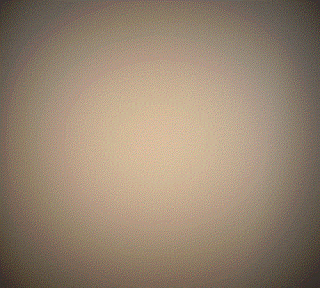最近はパソコンをつけてもブラウザゲームをやるくらいで
他のソフトを起動することもなかったので、これはマズイとAfter Effects を起動。
全然触っていなかったせいで、ショートカットキーをかなり忘れている…
えーっと、レンダキューにはどのキーで追加するんだったかなぁ…(?。?)
とりあえず久しぶりにエフェクトでも触ろうと
爆発っぽいものを作成します。
いつも通りCC Particle Worldさんに登場していただき
Explosiveで爆発のベースを作成。

エフェクト作成はCC Particle Worldさまさまだね。
一番お世話になってます!
このベースを何個も重ねてそれっぽくなるように調整。
爆発、煙っぽいボワッとした印象になるように。
あとは粒子を飛ばして爆発の破片を表現。
そして色味を調整したりタービュレントディスプレイで歪んだ感じを出して
できたものがこんな感じ。
うーん。
全体的に間延びした感があるのが微妙かな。
もっと枚数かけずにパッと爆発させた方がそれっぽかったかもしれない。
久しぶりに触るとホント色々なことを忘れててビックリした。
たまには何か作らないとダメだな、手がなんとなく覚えているうちはいいけど
それすらも忘れるともう触れなくなりそう。
いろんなゲームが時間泥棒するせいだな!まったく!